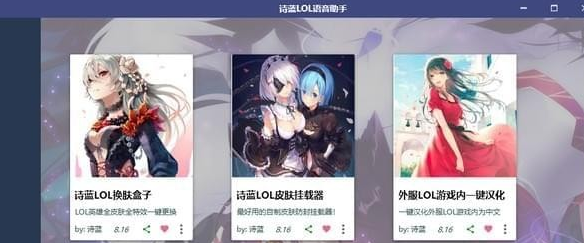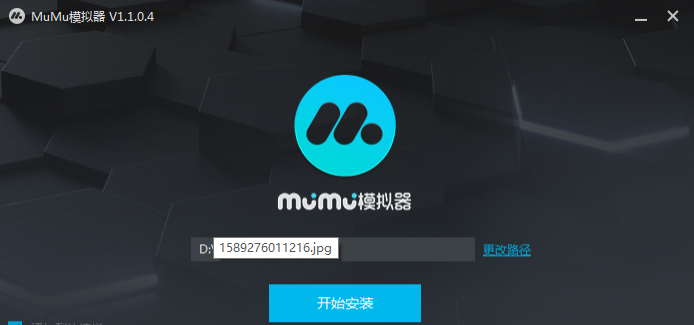win10关闭自动更新怎么做?win10自动更新很是让人头疼,在我们正在忙碌的时候我们的电脑提示我们的电脑需要自动更新,并且不能选择更新的时间,相信我们内心是崩溃的,那么我们大家知道win10关闭自动更新方法的详细解析。希望对大家有所帮助
win10关闭自动更新方法的详细解析
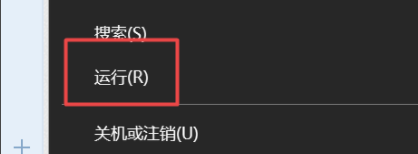
一、按下键盘的Win+R打开并运行
二、输入[services.msc]并单击OK。
三、在弹出服务中,查找"WindowsUpdate
三、双击,在启动类型中选择"禁用",然后单击"应用"。
四、最后一次自动更新被关闭

五、单击所有设置
五、选择更新和安全
六、你可以看出你不能再更新它了。
七、我们右击计算机左下角的microsoft按钮,弹出界面,然后单击Run
八、在弹出的运行过程中,我们输入services.msc,然后单击OK
九、弹出界面,我们双击WindowsUpdate
十、对于弹出界面,我们将启用状态更改为"禁用",然后单击"确定"。
第二种方法
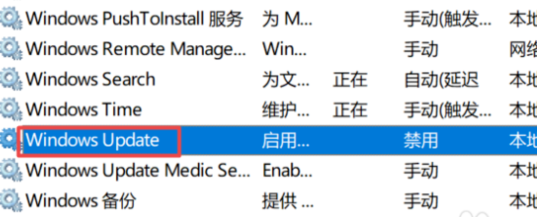
十一、我们单击计算机左下角的microsoft按钮,弹出界面,然后单击设置
十二、弹出界面,我们单击更新和安全
十三、弹出界面,我们Windows更新,然后单击高级选项
十四、在高级选项中,我们将自动更新关机。
第三种方法
十五、或者在我们刚刚拥有的高级选项中,我们单击传递优化。
十六、然后我们点击高级选项。
十七、然后我们看到了下载设置和上传设置,并将所有滑动按钮滑动到最左边。
十八、那么我们的电脑的下载和上传基本上是可控的,这样就可以避免升级。